将备份的SQLServer数据库转换为SQLite数据库操作方法
发布时间:2020-05-07操作方法:先要安装好SQLServer2005,并且记住安装时自己设置的用户名和密码。下面以恢复SQLServer下备份的数据库文件epdmdb20101008.bak为SQLite数据库为例来说明操作的步骤。
① 打开SQLServer2005,如下图所示:
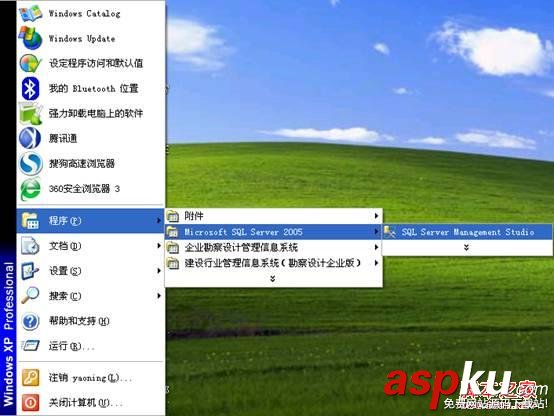
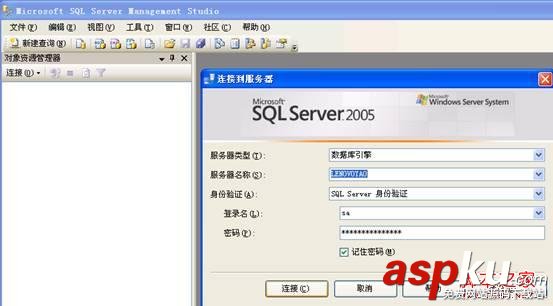
在登陆界面输入登录名和密码,点“连接”。
登录之后的界面如下:
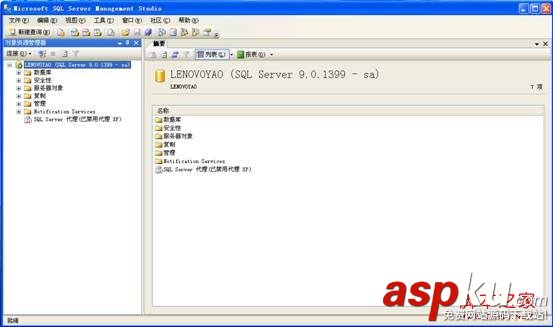
② 新建一个数据库。
点左边导航栏的数据库,右键-新建数据库;如下图所示:
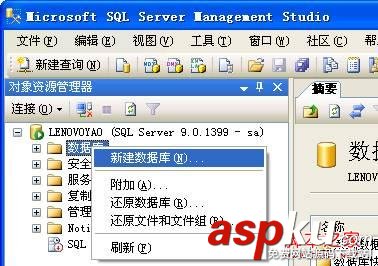
在弹出的新建数据库窗口中输入“数据库名称”,点“添加”。添加成功之后点确定。添加数据库时请注意:数据库名称必须为英文和数字的组合,不能出现汉字。
添加成功之后,上图中左边的导航栏下方将出现刚刚添加的数据库名称。如添加一个数据库名称为epdm003的数据库,添加完成后,如下图所示:
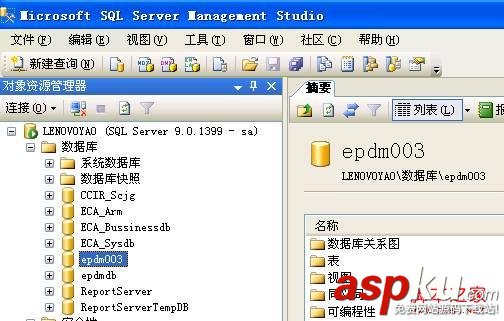
③ 选择这个数据库,右键 任务-还原-数据库,将弹出还原数据库的窗口,如下图所示:
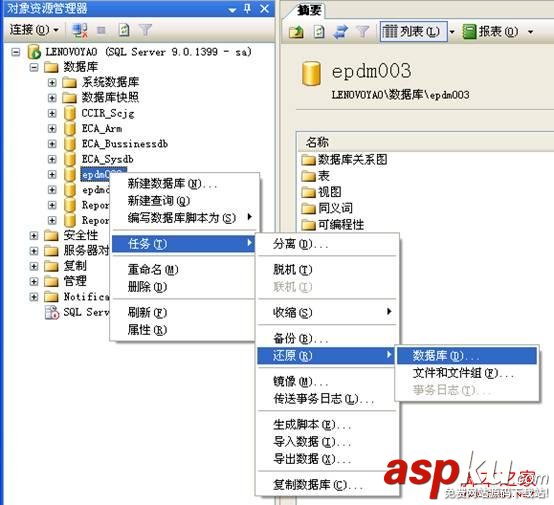
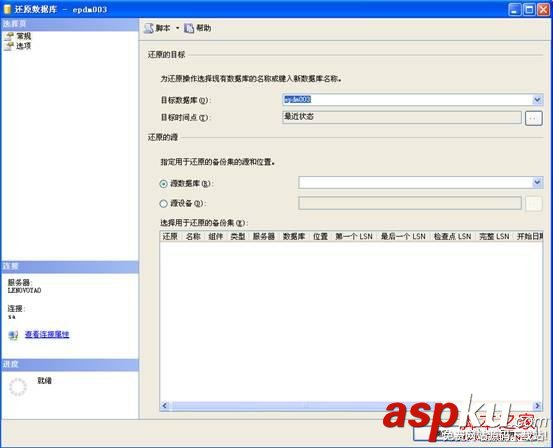
④ 在还原数据库窗口中,选择SQLServer下备份的数据库,将SQLServer数据库中的数据导入到epdm003中。
在还原数据库窗口中,“还原的目标”中“目标数据库”为刚刚选择的epdm003,“还原的源”这里选择“源设备”,点后边的浏览按钮,去选择需要还原的SQLServer下备份的数据库。如下图所示:
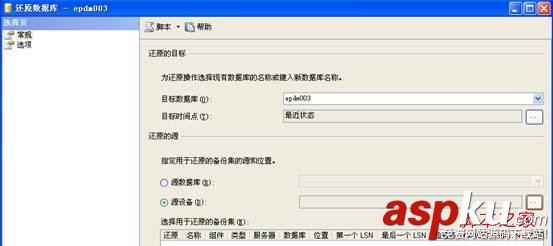
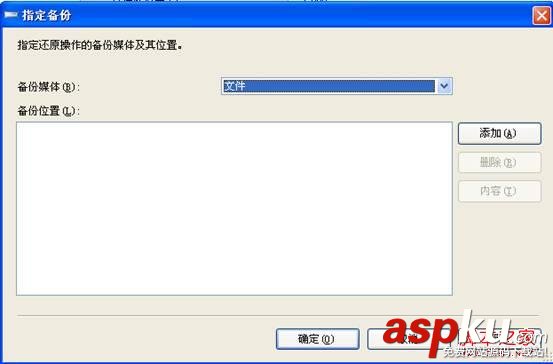
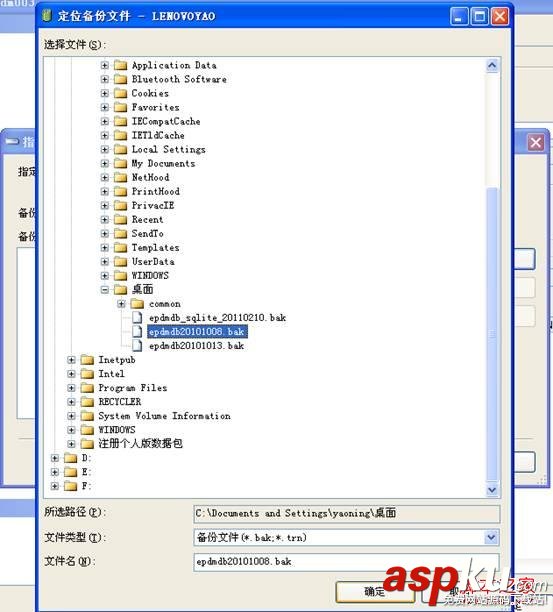
选择之后点“确定”,这样还原数据库窗口中的“源设备”后边即显示了该需要还原的SQLServer下备份的数据库文件。此时,将“选择用于还原的备份集”下边的记录前打上勾,如下图所示:
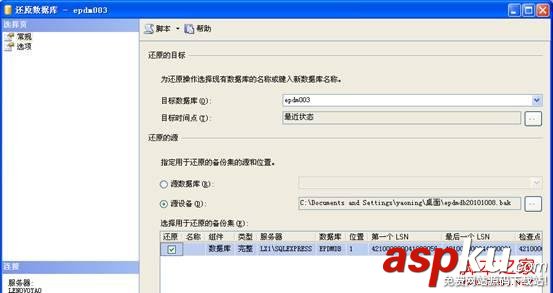
然后点左边的“选项”,将弹出选项界面,如下图所示:
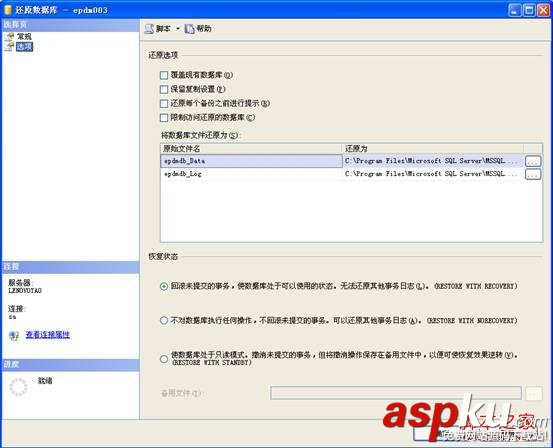
将该窗口中的“还原选项”下的“覆盖现有数据库”前打上勾,“恢复状态”选第一个。然后点“确定”。如下图所示:





